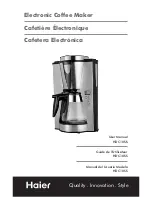Comment utiliser votre
DYMO
LabelMANAGER 100+
Ce que votre LabelMANAGER 100+
peut faire pour vous
L’étiqueteuse électronique DYMO Label-
MANAGER 100+ vous permet de créer une
large gamme d’étiquettes auto-adhésives de
grande qualité. L’étiqueteuse électronique
fonctionne avec des cassettes-rubans DYMO
de 6 mm, 9 mm ou 12 mm de large, dispo-
nibles en plusieurs couleurs. Les étiquettes
sont pré-incisées au dos pour permettre de
les décoller rapidement de la bande support.
Le texte peut
ê
tre imprimé dans une grande
variété de tailles et de styles.
Visitez notre site (www.dymo.com) pour
vous renseigner sur la façon de vous pro-
curer les rubans et accessoires convien-
nent
à
la LM100+.
Validité de la garantie
Veuillez compléter et retourner la carte de
garantie dans les sept jours au service
client
è
le de votre pays - voir la brochure
accompagnant la garantie pour plus de
détails.
Introduction
1
re
ÉTAPE– Insertion des piles
•
Appuyez sur l’ergot puis ouvrir le
couvercle articulé du compartiment des
piles - voir la figure A en page 2.
•
Mettez en place six piles de type AA, en
respectant la polarité A1, puis refermez le
couvercle.
Note:
Retirez les piles en cas de non
utilisation prolongée de l’étiqueteuse.
ADAPTEUR C.A.
(facultatif)
•
Branchez l’adaptateur C.A.
à
la prise B1.
L’alimentation par piles est automatique-
ment déconnectée.
•
Débranchez l’adaptateur C.A. de
l’étiqueteuse avant de retirer l’adaptateur
de la prise secteur, sous peine de perdre
les derniers réglages de l’étiqueteuse
enregistrés en mémoire (voir également
MISE SOUS/HORS TENSION).
2
e
ÉTAPE– Insertion de la cassette (p.2)
• Appuyer sur le battant articulé du com-
partiment à cassettes pour l’ouvrir.
• Assurez-vous que la bande et le ruban
B3 sont tendus sur le devant de la
cassette et que la bande passe entre
les ergots avant de l’installer comme
indiqué. Si nécessaire, tournez la
bobine B4 dans le sens des aiguilles
d’une montre pour tendre le ruban.
• Vérifiez que le sélecteur D4 de casset-
tes est positionné sur le bon type de
cassette, voir page 2. Une encoche sur
la cassette se positionne sur le sélec-
teur lorsque la sélection est correcte.
11
PRINT CONTRAST
- May be adjusted by
pressing
H
+ SPACE + PRINT
•
Use
or
to select lighter or darker print.
•
Press
↵
to confirm the setting.
The contrast level will revert to the mid-
setting when the LabelMANAGER 100+ is
turned off and on again.
Note:
This function enables you to adjust the
print quality under extreme temperature conditions.
Cleaning
•
Clean the cutter blade regularly: Remove
the cassette, then insert the tip of a ball
pen or pencil between L-shaped piece D1
and the guide pin – see page 2.
•
Press and hold down cutter lever E to
expose cutter blade D2, then use a cotton
ball and alcohol to clean both sides of the
blade. Release cutter lever E.
•
Check and clean print head face D3 regular-
ly using a cotton ball and alcohol ONLY.
Changing the cassette
•
Press catch in and open hinged access door.
•
Hold as shown, then lift cassette B2
straight up and out.
•
Ensure tape and ribbon B3 are taut across
mouth of cassette and tape passes between
guideposts before installing as shown. If neces-
sary, turn spool B4 clockwise to tighten ribbon.
•
Check that cassette switch D4 is set for
the cassette type – see page 2. A notch in
the cassette will fit over the switch when
it is set correctly.
•
Insert cassette with tape and ribbon
positioned as shown between print head C1
and pinch roller C2.
•
Push firmly C until cassette clicks into place.
Ensure tape and ribbon are positioned
correctly.
•
Close door B5 until it clicks shut.
Troubleshooting
No display
•
check that the machine is on
•
replace discharged batteries
No printing or poor text
•
Replace discharged batteries
•
Check that the tape cassette is installed
correctly
•
Clean the print head
•
Replace the tape cassette.
Tape jammed
•
Lift out tape cassette carefully
•
Remove/release jammed tape
•
DO NOT cut the ink ribbon – turn spool to
tighten
•
Cut off excess label tape
•
Refit/replace the tape cassette.
Poor cutter performance
•
Clean the cutter blade regularly
No response to print key
•
!!!!!!!!
in the display indicates a printer
jam. Press any key to return to normal
display. Open the cassette compartment
and free the jam.
•
flashing in the display
indicates discharged batteries. Press any
key to return to normal display.
Replace the batteries.
No success?
Call the DYMO customer service hotline
telephone number in your country – see the
warranty booklet.
8
LM100+ US.qxd 26-09-2001 11:17 Pagina 10